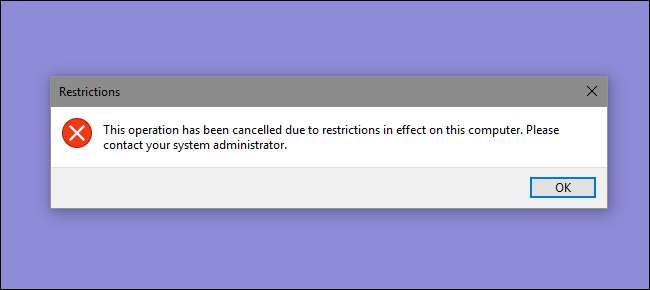
Bir kullanıcının bir bilgisayarda çalıştırabileceği uygulamaları sınırlamak istiyorsanız, Windows size iki seçenek sunar. Bir kullanıcının çalıştırmasını istemediğiniz uygulamaları engelleyebilir veya yalnızca belirli uygulamaları çalıştıracak şekilde kısıtlayabilirsiniz. İşte bunu nasıl yapacağınız.
İLİŞKİLİ: Windows 7, 8 ve 10'da Sistem Geri Yükleme Nasıl Kullanılır
NOT: Gerçekte kısıtlamak istediğiniz bir kullanıcı hesabında değişiklik yaptığınızdan ve bu değişiklikleri geri almak için her zaman kısıtlanmamış bir yönetici hesabınız olduğundan kesinlikle emin olun. Bu, özellikle kullanıcıları belirli bir uygulama kümesiyle kısıtlıyorsanız geçerlidir, çünkü bu kullanıcılar Kayıt Defteri Düzenleyicisi ve Yerel Grup İlkesi Düzenleyicisi gibi araçlara erişimi bile kaybedeceklerdir. Yönetici hesabınıza yanlışlıkla kısıtlamalar uygularsanız, değişiklikleri geri almak için bulduğumuz tek yol, Ayarlar> Güncelleme ve Güvenlik> Kurtarma'ya gidip Gelişmiş Başlangıç altındaki "Şimdi yeniden başlat" düğmesini tıklayarak Sistem Geri Yükleme'yi çalıştırmaktır. Sistem Geri Yükleme'yi normal şekilde çalıştıramayacağınız için, yeniden başlatmanın ardından Sistem Geri Yükleme'yi çalıştırma ayarını buradan bulabilirsiniz. Bu nedenle, kesinlikle tavsiye ediyoruz bir geri yükleme noktası oluşturmak burada herhangi bir değişiklik yapmadan önce.
Ev Kullanıcıları: Kayıt Defterini Düzenleyerek Uygulamaları Engelleyin veya Kısıtlayın
Windows'un Home sürümünde uygulamaları engellemek veya kısıtlamak için, bazı düzenlemeler yapmak üzere Windows Kayıt Defteri'ne dalmanız gerekir. Buradaki püf noktası, değişiklik yapmak istediğiniz kullanıcı olarak oturum açmak isteyeceğinizdir. için ve ardından kendi hesabına giriş yaptıktan sonra Kayıt defterini düzenleyin. Değiştirmek istediğiniz birden fazla kullanıcınız varsa, her kullanıcı için işlemi tekrarlamanız gerekir.
Standart uyarı: Kayıt Defteri Düzenleyicisi güçlü bir araçtır ve kötüye kullanılması sisteminizi kararsız ve hatta çalışmaz hale getirebilir. Bu oldukça basit bir hack'tir ve talimatlara bağlı kaldığınız sürece herhangi bir problem yaşamazsınız. Bununla birlikte, onunla daha önce hiç çalışmadıysanız, Kayıt Defteri Düzenleyicisi nasıl kullanılır başlamadan önce. Ve kesinlikle Kayıt defterini yedekleyin (ve senin bilgisayarın !) değişiklik yapmadan önce.
İLİŞKİLİ: Kayıt Defteri Düzenleyicisini Bir Profesyonel Gibi Kullanmayı Öğrenmek
Kayıt Defteri Aracılığıyla Belirli Uygulamaları Engelleyin
Öncelikle, uygulamaları engellemek istediğiniz kullanıcı hesabını kullanarak Windows'ta oturum açmanız gerekir. Başlat'a basarak ve "regedit" yazarak Kayıt Defteri Düzenleyicisi'ni açın. Kayıt Defteri Düzenleyicisi'ni açmak ve PC'nizde değişiklik yapma izni vermek için Enter tuşuna basın.
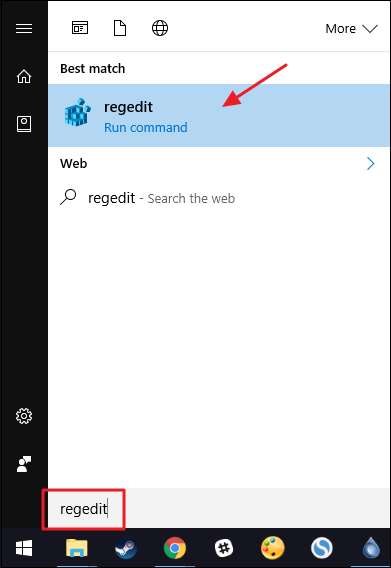
Kayıt Defteri Düzenleyicisi'nde, aşağıdaki anahtara gitmek için sol kenar çubuğunu kullanın:
HKEY_CURRENT_USER \ SOFTWARE \ Microsoft \ Windows \ CurrentVersion \ Policies
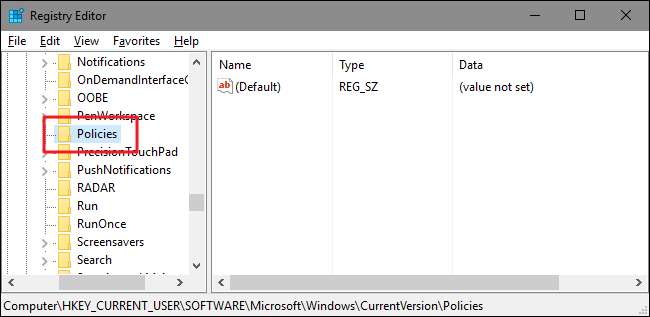
Sonra, içinde yeni bir alt anahtar oluşturacaksınız.
Politikalar
anahtar. Sağ tıklayın
Politikalar
tuşuna basın, Yeni> Anahtar'ı seçin ve ardından yeni anahtarı adlandırın
Explorer
.
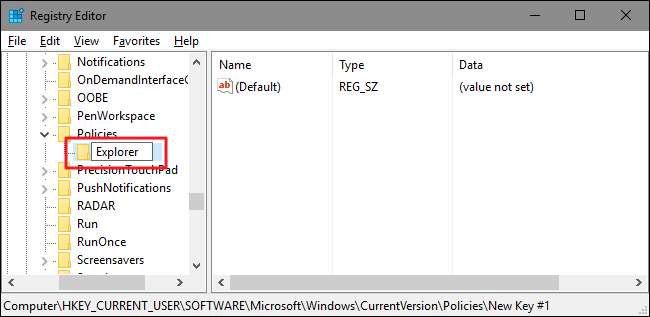
Daha sonra, yeninin içinde bir değer yaratacaksınız.
Explorer
anahtar. Sağ tıklayın
Explorer
tuşuna basın ve Yeni> DWORD (32 bit) değerini seçin. Yeni değeri adlandırın
DisallowRun
.
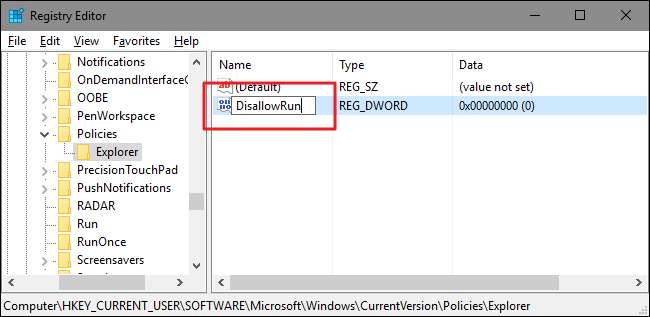
Yeniye çift tıklayın
DisallowRun
Özellikler iletişim kutusunu açmak için değer. "Değer verisi" kutusunda değeri 0'dan 1'e değiştirin ve ardından "Tamam" ı tıklayın.
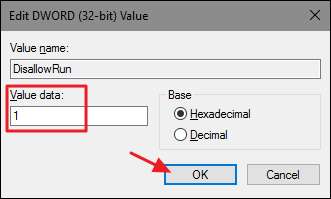
Ana Kayıt Defteri Düzenleyicisi penceresine geri döndüğünüzde, şimdi yeni bir alt anahtar oluşturacaksınız.
Explorer
anahtar. Sağ tıklayın
Explorer
tuşuna basın ve Yeni> Anahtar'ı seçin. Yeni anahtarı adlandırın
DisallowRun
, tıpkı önceden yarattığınız değer gibi.
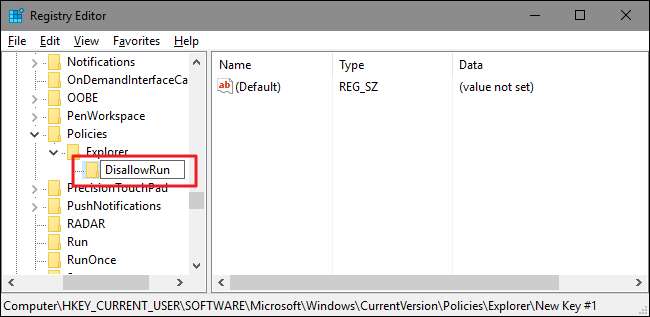
Şimdi, engellemek istediğiniz uygulamaları eklemeye başlama zamanı. Bunu, içinde yeni bir dize değeri oluşturarak yapacaksınız.
DisallowRun
Engellemek istediğiniz her uygulama için anahtar. Sağ tıklayın
DisallowRun
değer ve ardından Yeni> Dize Değeri'ni seçin. Bu değerleri basit sayılarla adlandıracaksınız, bu nedenle oluşturduğunuz ilk değeri "1" olarak adlandırın.
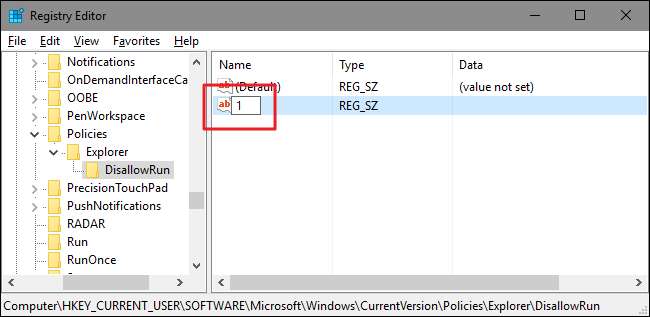
Özellik iletişim kutusunu açmak için yeni değeri çift tıklayın, engellemek istediğiniz yürütülebilir dosyanın adını "Değer verisi" kutusuna yazın (ör.
notepad.exe
) ve ardından "Tamam" ı tıklayın.

Bu işlemi tekrarlayın, ikinci dize değerini "2" ve üçüncü "3" olarak adlandırın ve ardından engellemek istediğiniz yürütülebilir dosya adlarını her bir değere ekleyin.
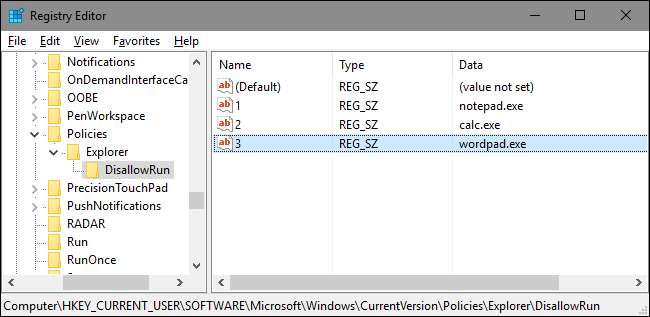
İşiniz bittiğinde Windows'u yeniden başlatabilir, o kullanıcı hesabında oturum açabilir ve ardından bu uygulamalardan birini çalıştırmayı deneyerek bir şeyleri test edebilirsiniz. Uygulamayı çalıştıramayacağınızı bildiren bir "Kısıtlamalar" penceresi açılır penceresi görmelisiniz.

İLİŞKİLİ: Kendi Windows Kayıt Defteri Hacklerinizi Nasıl Yapabilirsiniz?
Uygulamaları engellemeniz gereken her kullanıcı hesabı için bu işlemi tekrarlamanız gerekecektir. Yine de, aynı uygulamaları birden çok kullanıcı hesabı için engelliyorsanız, her zaman
kendi Registry hackinizi oluşturun
ihraç ederek
DisallowRun
İlk kullanıcı hesabını yapılandırdıktan ve ardından sonraki her bir hesapta oturum açtıktan sonra bunu içe aktardıktan sonra.
Engellenen uygulamaların listesini düzenlemek istiyorsanız, sadece
DisallowRun
tuşuna basın ve istediğiniz değişiklikleri yapın. Tüm uygulamalara erişimi geri yüklemek istiyorsanız, tüm uygulamaları silebilirsiniz.
Explorer
oluşturduğunuz anahtar ile birlikte
DisallowRun
alt anahtar ve tüm değerler. Ya da geri dönüp sayfanın değerini
DisallowRun
1'den 0'a kadar oluşturduğunuz değer, gelecekte tekrar açmak istemeniz durumunda uygulama listesini yerinde bırakırken uygulama engellemeyi etkin bir şekilde kapatır.
Kayıt Defteri Üzerinden Yalnızca Belirli Uygulamaları Engelle
Kullanıcıları, Kayıt Defteri'nde yalnızca belirli uygulamaları çalıştıracak şekilde kısıtlamak, belirli uygulamaları engellemeyle neredeyse tamamen aynı prosedürü izler. Değiştirmek istediğiniz kullanıcı hesabını kullanarak tekrar Windows'ta oturum açmanız gerekecek. Kayıt Defteri Düzenleyicisini çalıştırın ve ardından aşağıdaki anahtara gidin:
HKEY_CURRENT_USER \ SOFTWARE \ Microsoft \ Windows \ CurrentVersion \ Policies
Sağ tıklayın
Politikalar
tuşuna basın, Yeni> Anahtar'ı seçin ve ardından yeni anahtarı adlandırın
Explorer
.
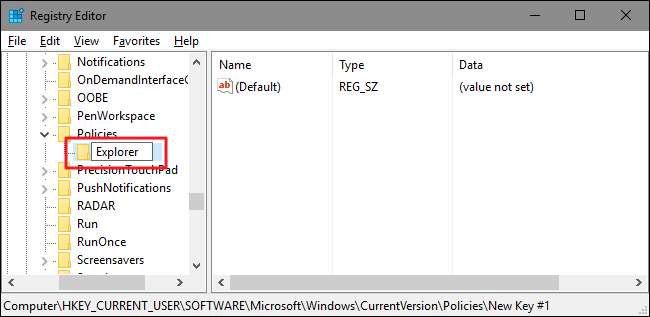
Daha sonra, yeninin içinde bir değer yaratacaksınız.
Explorer
anahtar. Sağ tıklayın
Explorer
tuşuna basın ve Yeni> DWORD (32 bit) değerini seçin. Yeni değeri adlandırın
RestrictRun
.
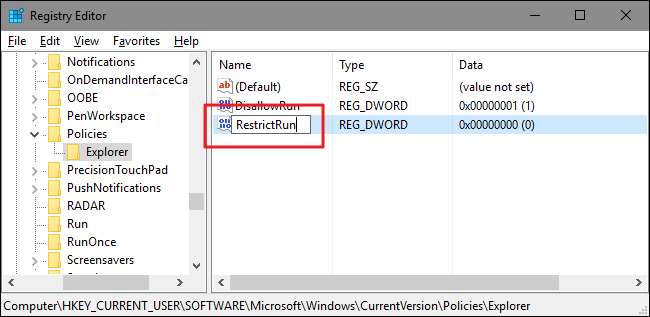
Yeniye çift tıklayın
RestrictRun
Özellikler iletişim kutusunu açmak için değer. "Değer verisi" kutusunda değeri 0'dan 1'e değiştirin ve ardından "Tamam" ı tıklayın.
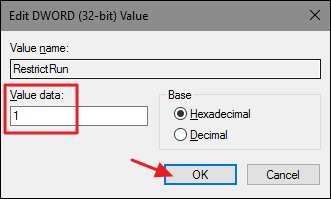
Ana Kayıt Defteri Düzenleyicisi penceresine geri döndüğünüzde, şimdi yeni bir alt anahtar oluşturacaksınız.
Explorer
anahtar. Sağ tıklayın
Explorer
tuşuna basın ve Yeni> Anahtar'ı seçin. Yeni anahtarı adlandırın
RestrictRun
, tıpkı önceden yarattığınız değer gibi.
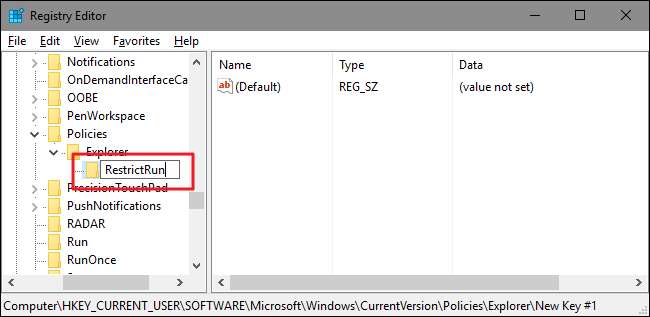
Şimdi, kullanıcının erişimine izin verilen uygulamaları ekleyeceksiniz. İçinde yeni bir dize değeri oluşturun
RestrictRun
Engellemek istediğiniz her uygulama için anahtar. Sağ tıklayın
RestrictRun
değer ve ardından Yeni> Dize Değeri'ni seçin. Bu değerleri basit sayılarla adlandıracaksınız, bu nedenle oluşturduğunuz ilk değeri "1" olarak adlandırın.

Özellik iletişim kutusunu açmak için yeni değeri çift tıklayın, engellemek istediğiniz yürütülebilir dosyanın adını "Değer verisi" kutusuna yazın (ör.
notepad.exe
) ve ardından "Tamam" ı tıklayın.

Bu işlemi tekrarlayın, değerleri “2”, “3” vb. Adlandırın ve ardından kullanıcının her bir değere çalıştırmasını istediğiniz yürütülebilir dosya adlarını ekleyin.
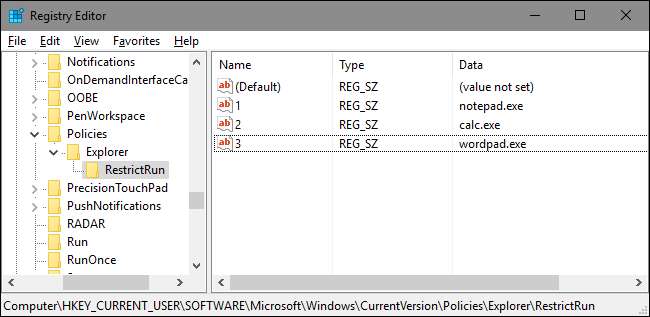
İşiniz bittiğinde Windows'u yeniden başlatın, o kullanıcı hesabında tekrar oturum açın ve ayarlarınızı test edin. Yalnızca açıkça erişime izin verdiğiniz uygulamaları çalıştırabilmelisiniz. Uygulamaları kısıtlamak istediğiniz her kullanıcı hesabıyla işlemi tekrarlamanız gerekecek veya kendi Registry hackinizi oluşturun ayarları her kullanıcıya daha hızlı uygulamak için kullanabilirsiniz.
Değişikliklerinizi geri almak için silebilirsiniz
Explorer
oluşturduğunuz anahtar (ile birlikte
RestrictRun
alt anahtar ve tüm değerler) veya bunu ayarlayabilirsiniz
RestrictRun
sınırlı erişimi kapatarak 0'a geri döndürdüğünüz değer
Pro ve Enterprise Kullanıcılar: Yerel Grup İlkesi Düzenleyicisi ile Uygulamaları Engelleyin veya Kısıtlayın
Windows'un Pro veya Enterprise sürümünü kullanıyorsanız, işi yapmak için Yerel Grup İlkesi Düzenleyicisi'ni kullanabileceğiniz için uygulamaları engellemek veya kısıtlamak biraz daha kolay olabilir. Önemli bir avantaj, Kayıt Defteri Düzenleyicisi ile bu değişiklikleri yaparken yaptığınız değişiklikleri her kullanıcı olarak oturum açmak zorunda kalmadan diğer kullanıcılara - hatta kullanıcı gruplarına - uygulayabilmenizdir.
Buradaki uyarı, önce bu kullanıcılar için bir politika nesnesi oluşturarak biraz daha fazla kurulum yapmanız gerekmesidir. Bununla ilgili her şeyi bizim sayfamızdan okuyabilirsiniz. belirli kullanıcılara yerel Grup İlkesi ayarlamaları uygulama kılavuzu . Ayrıca grup politikasının oldukça güçlü bir araç olduğunun da farkında olmalısınız, bu yüzden biraz zaman ayırmaya değer ne yapabileceğini öğren . Ayrıca, bir şirket ağındaysanız, herkese bir iyilik yapın ve önce yöneticinize danışın. İş bilgisayarınız bir alanın parçasıysa, yerel grup politikasının yerini alacak bir alan grubu politikasının parçası olma ihtimali de vardır.
İLİŞKİLİ: Yerel Grup İlkesi Düzenlemeleri Belirli Kullanıcılara Nasıl Uygulanır
Yerel Grup İlkesi Düzenleyicisi ile uygulamalara izin verme veya kısıtlama süreci hemen hemen aynıdır, bu nedenle, kullanıcıları burada yalnızca belirli uygulamaları çalıştırmakla nasıl sınırlayacağınızı göstereceğiz ve yalnızca farklılıklara işaret edeceğiz. Bu belirli kullanıcılara yönelik politikaları kontrol etmek için oluşturduğunuz MSC dosyasını bularak başlayın. Açmak için çift tıklayın ve PC'nizde değişiklik yapmasına izin verin. Bu örnekte, tüm yönetici olmayan kullanıcı hesaplarına politika uygulamak için oluşturduğumuz birini kullanıyoruz.
Bu kullanıcılar için Grup İlkesi penceresinde, sol tarafta, Kullanıcı Yapılandırması> Yönetim Şablonları> Sistem'e gidin. Sağ tarafta, "Yalnızca belirli Windows uygulamalarını çalıştır" ayarını bulun ve özellikler iletişim kutusunu açmak için çift tıklayın. Belirli uygulamaları kısıtlamak yerine engellemek isterseniz, bunun yerine "Belirtilen Windows uygulamalarını çalıştırma" ayarını açarsınız.
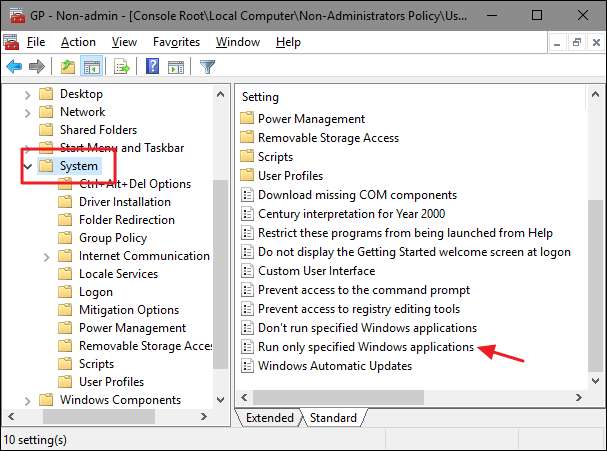
Açılan özellikler penceresinde, "Etkin" seçeneğine ve ardından "Göster" düğmesine tıklayın.
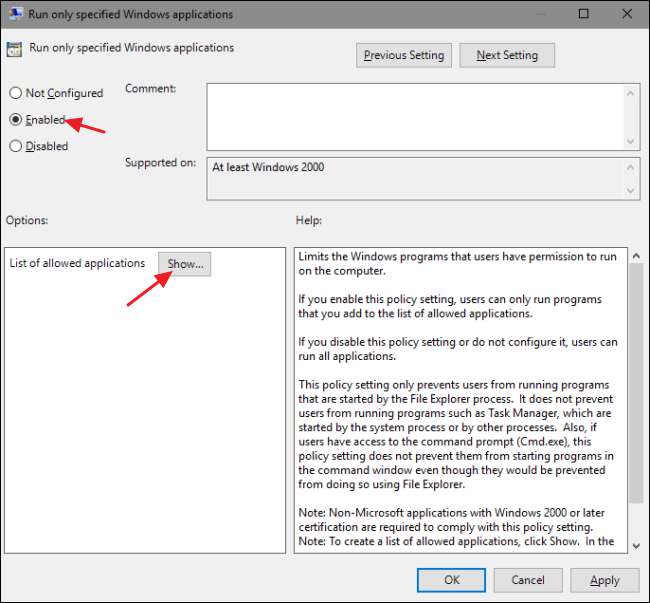
"İçeriği Göster" penceresinde, listedeki her satırı tıklayın ve kullanıcıların çalıştırmasını istediğiniz yürütülebilir dosyanın adını (veya bunun yerine yapıyorsanız engellemek istediğiniz uygulamaların adını) yazın. Listenizi oluşturmayı tamamladığınızda "Tamam" ı tıklayın.
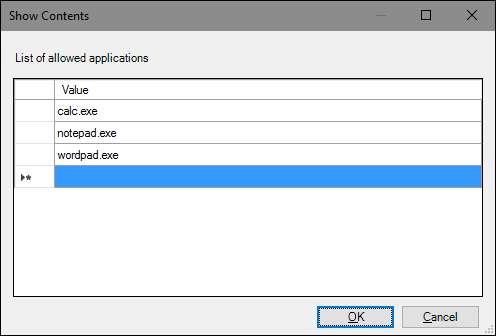
Artık Yerel Grup İlkesi penceresinden çıkabilirsiniz. Değişikliklerinizi test etmek için, etkilenen kullanıcı hesaplarından biriyle oturum açın ve kullanıcının erişiminin olmaması gereken bir uygulamayı başlatmayı deneyin. Uygulamayı başlatmak yerine bir hata mesajı görmelisiniz.

Değişikliklerinizi devre dışı bırakmak istiyorsanız, MSC dosyanızı tekrar çift tıklayarak Yerel Grup İlkesi düzenleyicisine geri dönün. Bu kez, "Yalnızca belirli Windows uygulamalarını çalıştır" veya "Belirtilen Windows uygulamalarını çalıştırma" seçeneklerini "Devre Dışı" veya "Yapılandırılmamış" olarak değiştirin. Bu, ayarı tamamen kapatacaktır. Ayrıca uygulama listenizi de sıfırlayacaktır, bu nedenle tekrar açmak isterseniz bu listeyi yeniden yazmanız gerekecektir.







